小编教你电脑ip地址怎么设置
- 分类:win8 发布时间: 2017年08月31日 08:00:04
电脑ip地址怎么设置?是网友讨论的一大话题,为此,小编特地给大家带一种办法,接下来就电脑ip地址怎么设置的解决方案的图文教程,希望帮助有需要的朋友。
如何设置ip?关于这个问题,小编有一种方法可以帮助有需要解决这个问题的朋友。下面就是关于设置ip的方法。有兴趣的朋友可以看看。
电脑ip地址怎么设置图文解说
双击网上邻居
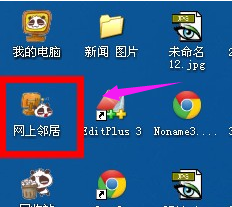
电脑ip(图1)
选择查看网络连接
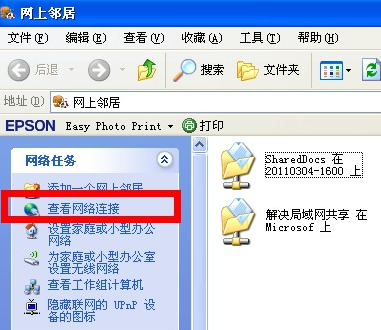
电脑ip(图2)
可以看到本地链接
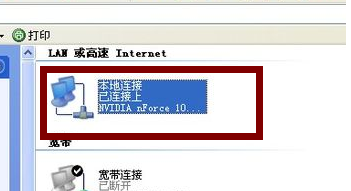
电脑ip(图3)
点击右键,选择属性
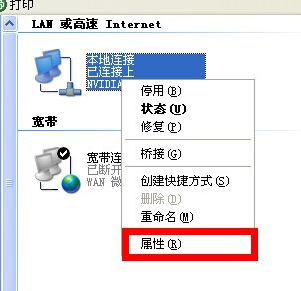
电脑ip(图4)
进入属性面板,点击属性进入interner协议
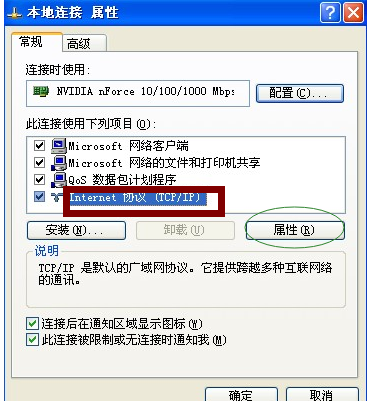
电脑ip(图5)
在这里可以设置IP,可以亲手填写IP
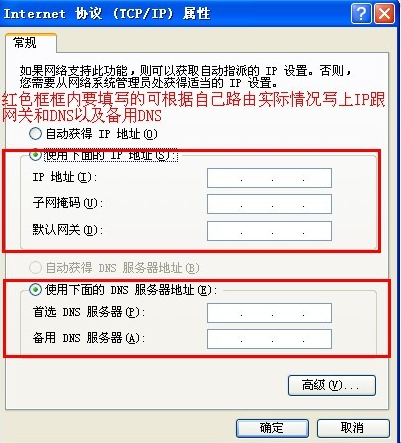
电脑ip(图6)
或者让系统自动获取。
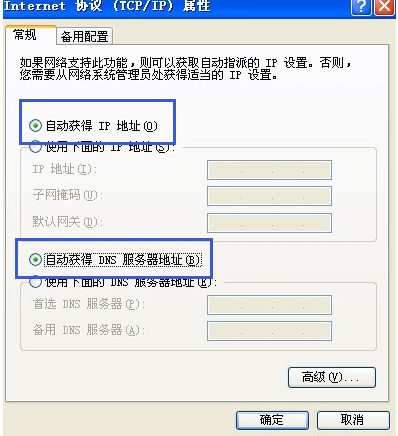
电脑ip(图7)
完成后,点击确定,就OK啦!
以上就是电脑ip地址怎么设置的操作流程。
上一篇:电脑怎么定时关机下载
下一篇:小编教你电脑分辨率怎么调节
猜您喜欢
- 映泰主板bios设置,详细教您设置硬盘模..2018/08/15
- 惠普系统还原,详细教您惠普笔记本怎么..2018/06/09
- 如何修复不能正常打开的U盘使其恢复运..2014/12/28
- 制做系统u盘启动的方法2017/08/03
- 技术编辑教您升级AWARD BIOS方法..2019/02/21
- 老司机教你热门组装电脑的配置清单有..2019/01/09
相关推荐
- 例举戴尔笔记本如何重装系统.. 2019-05-13
- 通用卷无法停止,详细教您U盘通用卷无.. 2018-07-20
- 用光驱安装win7系统教程 2016-11-10
- 升级IE浏览器,详细教您怎么升级IE浏览.. 2018-09-10
- 制作uefi启动u盘win8系统盘教程.. 2017-09-22
- 紫麦电脑一键重装win8系统教程.. 2019-12-09




 粤公网安备 44130202001059号
粤公网安备 44130202001059号